Windows 7系统登陆提示group policy client怎么办?
故障现象:
Win7系统,登陆系统提示group policy client服务未能登陆拒绝访问。

解决方案:
1、带领用户开机时,不停点击F8按键,在弹出的”高级启动选项”中使用键盘上的方向箭头中的向下箭头移动白色高亮条,选择”安全模式”,敲击回车键;
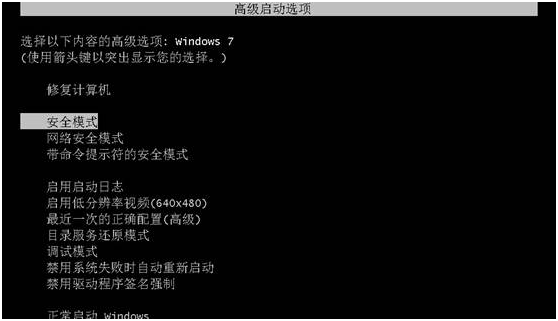
2、进入安全模式界面时,记录用户电脑需要登录的用户名(即出现问题,无法登录的用户名)(例如:administrator);
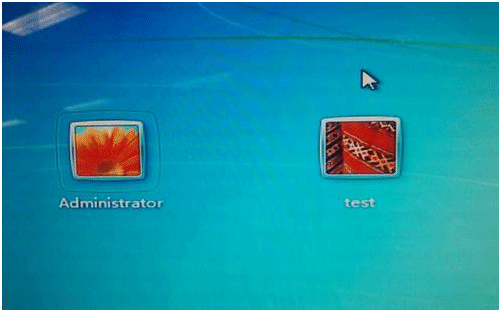
注:如果用户电脑无法进入安全模式,则建议用户备份数据后一键恢复或者使用光盘重新安装操作系统。
3、进入安全模式后,找到C:\windows\regedit.exe,双击regedit文件,打开”注册表编辑器”;
(或者点击开始菜单,然后在”开始搜索”中输入regedit,然后点击搜索出来的”regedit.exe”)

4、在注册表编辑器中,找到” HKEY_CURRENT_USER”,右键点击此项;
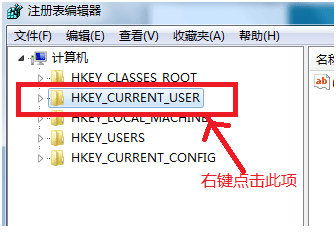
在弹出的菜单中选择”权限”;
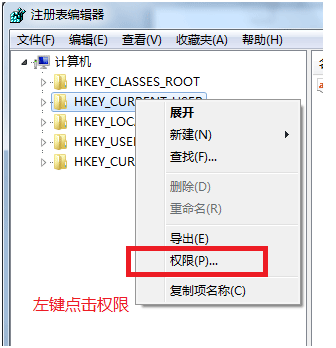
在弹出的权限界面中,点击”添加”按钮;

在”输入对象名称来选择(E)”下面输入刚才记录的用户登录名,点击确定;
注:从此步操作开始,需要执行两次,具体请看第5步说明
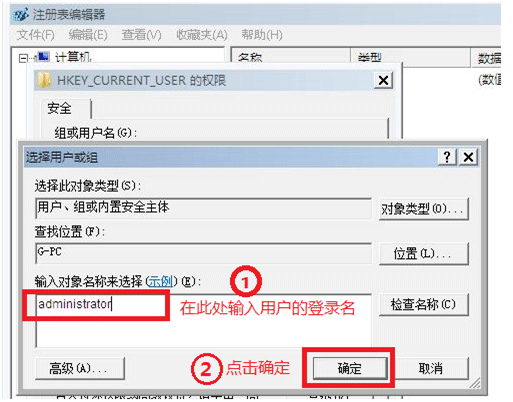
返回权限窗口,检查”组或用户名”中会多出一个用户,并且此用户处于选中状态;在”权限”窗口的”完全控制”后面的小方块中,用鼠标左键点击,打上勾;点击确定按钮。
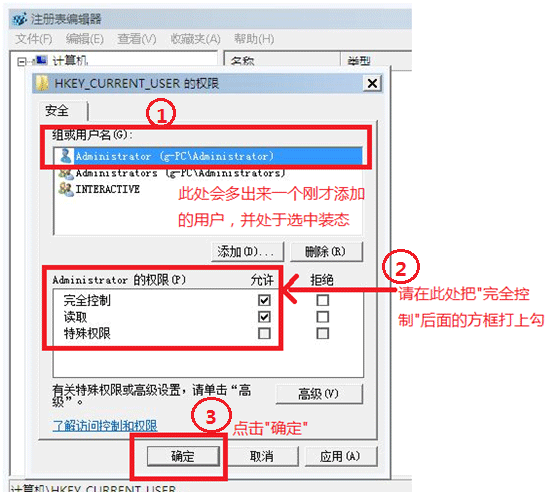
5、同样的方法,添加用户”system”,并设置完全控制权限。
(如在第4步同时添加两个用户的话,可以再输入用户名称是使用分号(;)隔开。设置权限时,请注意,务必保证新添加的账户都要设置完全控制权限。)
6、重新启动电脑,并选择自己的账户登录即可。
方法二:知识编号:079500
1、进入安全模式后,选择之前出现问题的账户登陆,此时会发现可以正常登陆,进入桌面后,下载本文档附件中的脚本文件,使用WinRAR或其它解压软件将文件解压完成;

2、右键点击gpc.bat,选择“以管理员方式运行”;
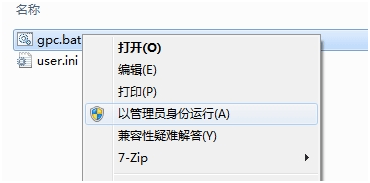
3、稍等1分钟左右,脚本运行完成后系统会自动重启;
4、正常进入系统使用。
TAGS:
版权声明:绿色童年网站所刊载本文:"Windows 7系统登陆提示group policy client怎么办?",除特别声明外,其版权均属于绿色童年所有,任何媒体、单位或个人未经本网书面授权不得以任何形式转载、摘编、改编或以其他方式复制发表。否则,绿色童年将依法追究其法律责任。


